在RV系列路由器上配置虚拟局域网(VLAN)成员
目标
虚拟局域网(VLAN)是逻辑上独立的Internet协议(IP)子网,其端点与功能或其他共享特征相关联。这使不同部门可以拥有单独的网络,以便其成员对资源拥有独占访问权限。
通过启用VLAN间路由,VLAN还允许在VLAN之间共享资源。这等同于安全性,因为只有VLAN成员才能访问通过该VLAN的资源。这也意味着节省,因为部署VLAN意味着拥有单独的网络,但只需购买一台设备。默认情况下,RV系列路由器有一个默认VLAN,即VLAN1,该默认的VLAN无法删除、编辑或更改。根据设备型号,您最多可以创建6个VLAN。VLAN可以标记、无标记或排除到特定端口。
本文旨在展示如何在RV系列路由器上配置VLAN成员资格。
适用设备
- RV系列 — RV110W、RV130、RV130W、RV132W、RV134W
软件版本
- 1.2.0.10 — RV110W
- 1.0.3.16 — RV130、RV130W
- 1.0.0.17 — RV132W
- 1.0.0.21 — RV134W
配置VLAN成员资格
添加 VLAN
步骤1:登录路由器的基于Web的实用程序,然后选择Networking > LAN > VLAN Membership。
注意:本文中的图像来自RV132W路由器。选项和术语可能因设备型号而异。
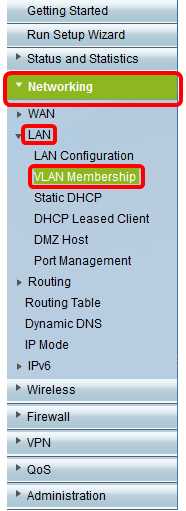
第二步:单击Add Row。
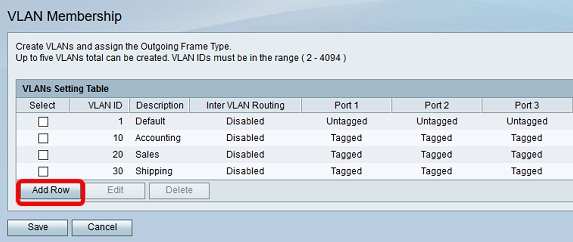
第三步:在VLAN ID字段中输入VLAN编号。VLAN ID必须在2到4094范围内。在本示例中,40用作VLAN ID。
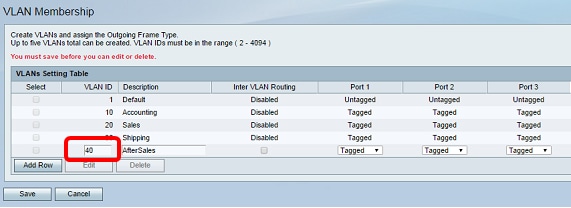
第四步:在说明字段中输入VLAN的说明。在本示例中,输入AfterSales。
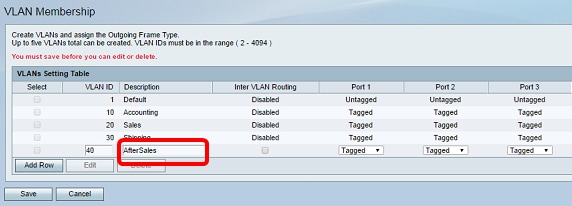
第五步:Click Save.
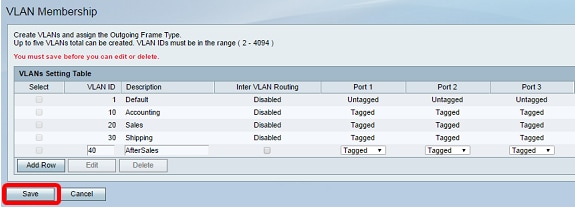
现在,您应该已经成功地将VLAN添加到RV系列路由器。配置设置已成功保存的确认消息将显示在VLAN成员页面顶部。
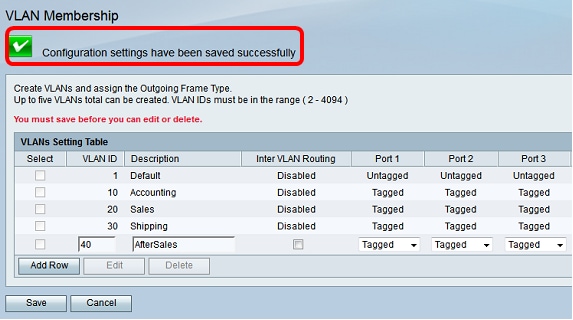
添加成员
步骤1:要向VLAN添加成员,请选中相应VLAN的复选框。在本示例中,成员将添加到VLAN 40(AfterSales)。
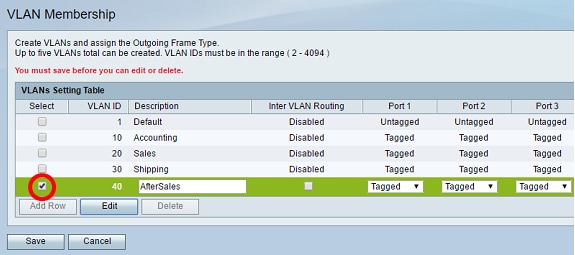
第二步:单击 Edit。
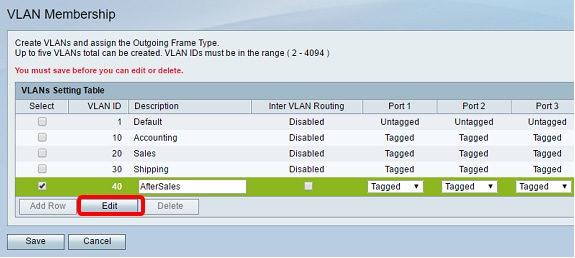
步骤3.(可选)选中此复选框以禁用VLAN间路由。如果启用了VLAN间,您需要为路由功能中包含的VLAN分配IP地址。
注意:在本示例中,VLAN间路由处于未选中状态或禁用状态。
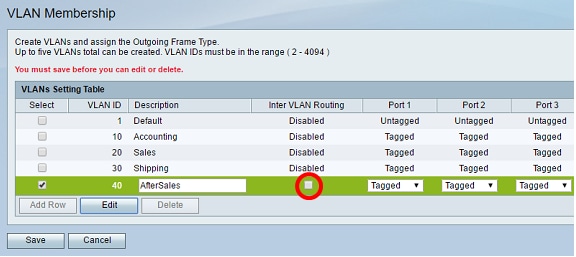
第四步:在首选端口中选择VLAN标记。点击下拉箭头,然后选择Untagged、Tagged或Excluded。
- 未标记 — 接口是VLAN的无标记成员。VLAN的帧以无标记的方式发送到端口VLAN。
- Tagged — 接口是VLAN的已标记成员。VLAN的帧被标记到端口VLAN。
- 已排除 — 端口当前不是VLAN的成员。创建VLAN时,这是所有端口的默认设置。
注意:在本示例中,AfterSales VLAN被标记为端口1、端口2和端口3的成员。
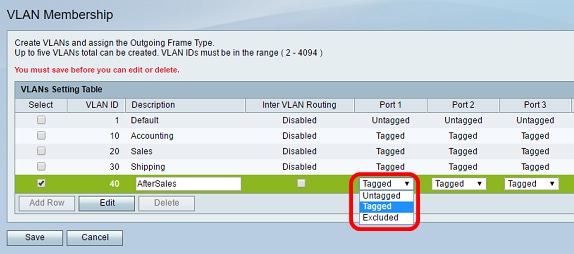
第五步:Click Save.
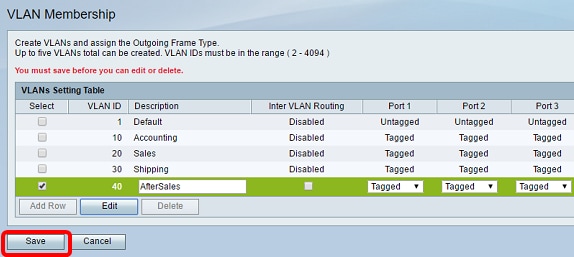
现在,您应该已经成功地将成员添加到您的VLAN中。配置设置已成功保存的确认消息将显示在VLAN成员页面顶部。
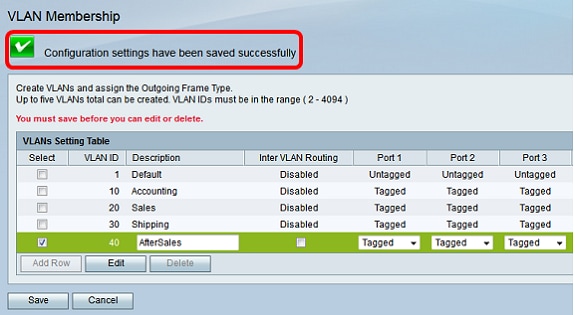
为VLAN分配IP地址
步骤1:单击LAN > LAN Configuration。
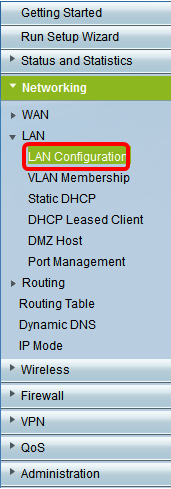
第二步:点击VLAN下拉箭头并选择需要分配IP地址的VLAN。
注意:在本例中,我们将向VLAN 40添加IP地址。
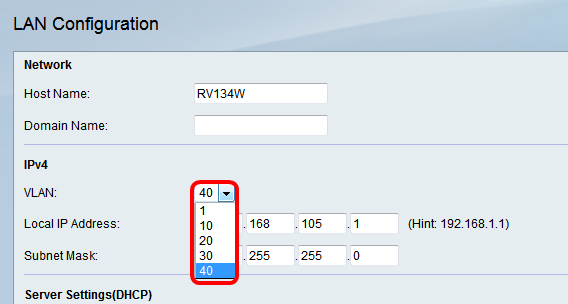
第三步:在本地IP地址字段下,输入需要为该VLAN分配的IP地址。
注意:在本示例中,我们将IP地址192.168.40.1分配给VLAN 40。
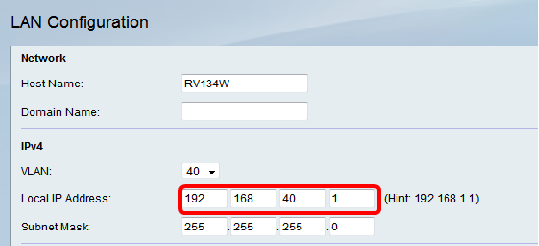
第四步:在Subnet Mask字段中输入VLAN的子网掩码。
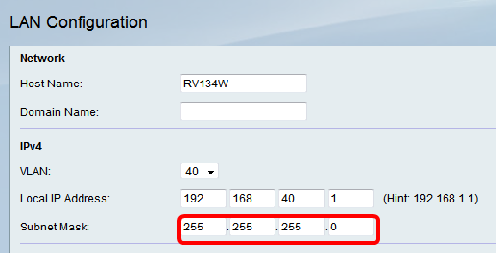
第五步:Click Save.
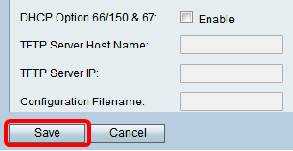
现在,您应该已经成功地为VLAN分配了IP地址。
修订历史记录
| 版本 | 发布日期 | 备注 |
|---|---|---|
1.0 |
12-Dec-2018 |
初始版本 |
 反馈
反馈